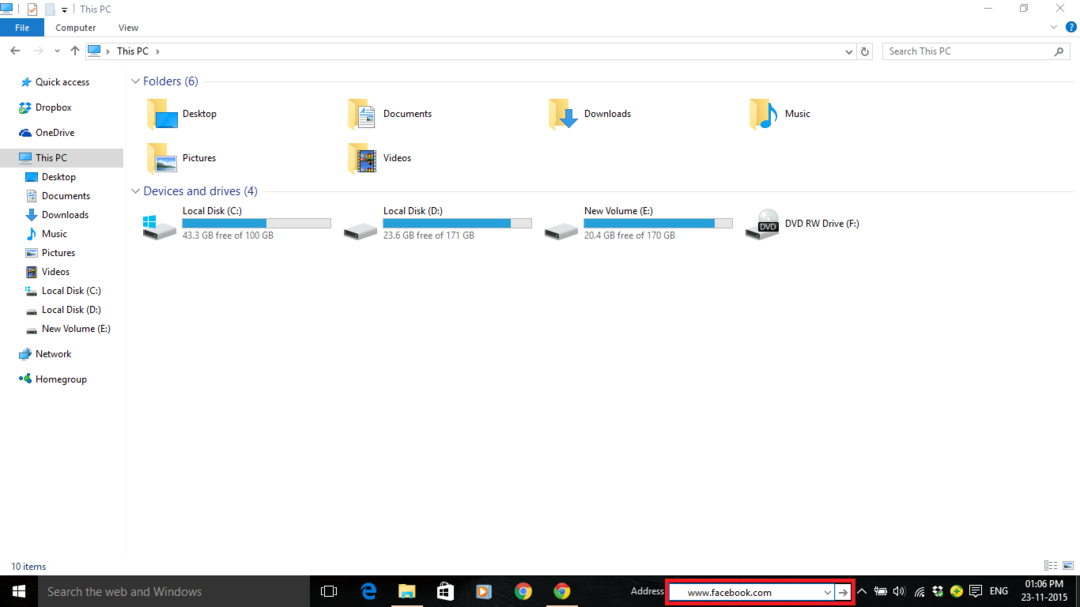Този софтуер ще поддържа драйверите ви работещи, като по този начин ви предпазва от често срещани компютърни грешки и отказ на хардуер. Проверете всичките си драйвери сега в 3 лесни стъпки:
- Изтеглете DriverFix (проверен файл за изтегляне).
- Щракнете Започни сканиране за да намерите всички проблемни драйвери.
- Щракнете Актуализиране на драйвери за да получите нови версии и да избегнете неизправности в системата.
- DriverFix е изтеглен от 0 читатели този месец.
Ако виждате грешката Windows сървърът не позволява пренасочване на клипборда, трябва да знаете, не сте единственият. Голям брой потребители на сървъри на Windows са срещнали точно този проблем.
Тази политика е въведена, за да ви предпази от всички отдалечени компютри, свързани към вашия клиентски компютър, докато извършвате услугите за отдалечен работен плот.
Най-просто казано, тази политика не позволява на потребителите да отклоняват всякакъв вид данни от клипборда напред-назад между отдалечения компютър и хост сървъра.
Тази настройка е настроена да позволява на услугите за отдалечен работен плот достъп до клипборда, но ако гореспоменатата политика е активирана, няма да се даде достъп до данни от клипборда.
Не активирането на тази политика може да бъде изключително опасно, тъй като трета страна може да извърши атака на сървъра без каквото и да е предупреждение.
Поради тези причини в днешната статия ще проучим най-добрия начин за справяне с този проблем. Моля, следвайте инструкциите, за да сте сигурни, че ще изпълните стъпките правилно.
Windows сървър не позволява пренасочване на клипборда
За да предотвратите достъпа на трети страни до функционалността на клипборда на Windows Server, ще трябва да конфигурирате сървъра си, за да не разрешите достъп до клипборда.
Стъпките, необходими за различните версии на Windows сървъра, ще варират, но моля, следвайте стъпките, представени тук, за да активирате опцията лесно:
Windows 2016 сървър

- Натиснете Win + X бутони -> изберете PowerShell (администратор) от менюто.
- Тип gpedit.msc вътре в повишения команден ред.
- Натиснете Въведете за да стартирате командата и да отворите Локална групова политика полезност.
- Отидете до Компютърна конфигурация -> Административни шаблони -> Компоненти на Windows -> Услуги за отдалечен работен плот -> Хост на сесия на отдалечен работен плот.
- Уверете се, че опцията Не позволявайте пренасочване на клипборда е Активирано.
Windows 2012 сървър

- Натиснете Win + R бутони за отваряне на Стартирайте диалоговия прозорец.
- Тип ServerManager -> натиснете Въведете.
- Щракнете върху Услуги за отдалечен работен плот -> изберете Колекции.
- Изберете Задачи -> изберете Редактиране на свойства.
- Под Раздел Клиентски настройки -> уверете се Клипборд и устройство е деактивиран.
Не можете да създадете SSL / TLS защитен канал на вашия Windows Server? Опитайте тази
Windows 2008 сървър

- Натиснете Win + R клавиши на клавиатурата.
- Тип ServerManager -> натиснете Въведете.
- В прозореца на диспечера на сървъра -> щракнете върху Връзки.
- Щракнете с десния бутон върху връзката, в която искате да промените настройките -> изберете Properties.
- Вътре в раздела Client Settings -> уверете се, че е поставено отметка в квадратчето до Clipboard.
Забележка: Ако не искате да разрешите и копиране и поставяне на файлове, поставете отметка в квадратчето до опцията Drive.
Ако искате някои потребители да имат достъп до функцията за клипборда, направете това:
Ще трябва да сегментирате LAN връзките, които имат активиран клипборд на услуги за отдалечен работен плот, за да ви позволи да проследявате притока на информация.
Това ще предотврати неоторизиран достъп до функцията на клипборда на вашия сървър и ако се извърши някаква връзка, можете да анализирате данните. Това ще ви позволи да се уверите, че системата ви няма да бъде повредена.
Заключение
Моля, не се колебайте да ни уведомите дали това ръководство ви е помогнало по някакъв начин или имате някакви предложения.
Можете да го направите, като просто използвате раздела за коментари по-долу.
ПРОЧЕТЕТЕ СЪЩО:
- Сървърът за влизане в Windows не е наличен: Ето какво да направите
- Как да активирам TLS с лекота на Windows сървър
- Windows Server не можа да монтира ISO файлове: Ето как да го поправите